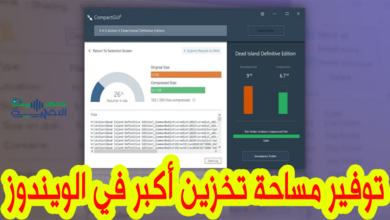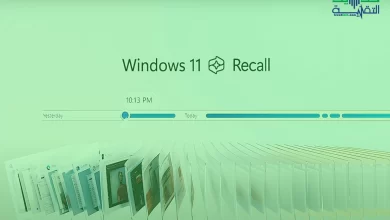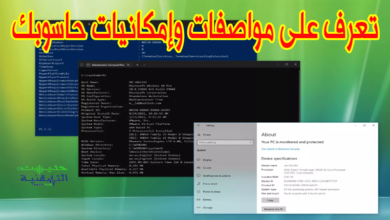طريقة إزالة التطبيقات وكل ما يزعجك في ويندوز 11 باستخدام برنامج مجاني

مع وصول تحديث نظام التشغيل ويندوز 11، لاحظنا تواجد العديد من الخصائص والخيارات التي أصبحت غير مجدية إلى حد معين، وحتى باتت تسبب الإزعاج. لهذا قررنا أن نقدم برنامجا يسمى LoveWindowsAgain حيث هو الذي يتولى مهمة حل جميع هذه الصعوبات والتحديات التي تعترضنا، ويمنح تجربة تشغيل سلسة ومريحة. تابع معنا المقال لنتعرف بالتفصيل على طريقة إزالة الخيارات أو التطبيقات عديمة الفائدة في ويندوز 11 ، والتعرف على طريقة تعطيل التطبيقات الافتراضية في ويندوز 11 من خلال إعدادات النظام.
ازالة الخيارات عديمة الفائدة وكل ما يزعجك في ويندوز 11
على الرغم من أن نظام التشغيل ويندوز 11 يتمتع بميزات مذهلة تشمل تصميمًا معاصرًا لقائمة البدء وتجربة ألعاب محسّنة وشريط مهام جديد، إلا أنه نعترف بوجود بعض الميزات تعتبر فعلاً غير مجدية لأغلب المستخدمين ونود لو أنها تتلاشى عن الواجهة.
يأتي LoveWindowsAgain ليمد يد المساعدة لنا. إنه تطبيق جديد ومفتوح المصدر يستطيع بفعالية تعطيل التطبيقات الافتراضية في ويندوز 11 ، واستعادة مستكشف الملفات المعتاد الذي كان متواجدًا في ويندوز 10، أو حتى إخفاء العناصر غير المرغوب فيها في واجهة المستخدم.
إنه تطبيق يعمل على تلبية تطلعاتنا ورغباتنا، بفضل مجموعة واسعة من الخيارات والتخصيصات التي يوفرها. يأتي LoveWindowsAgain ليمنحنا القدرة على تشكيل واجهة الويندوز 11 حسب تفضيلاتنا الشخصية واحتياجاتنا. فلنستعد للاستمتاع بتجربة استخدام مريحة ومثالية .
قبل تنزيل البرنامج، يجب أن نعلم أن البرنامج قد يتعرض لحظر من طرف محارب الفيروسات الخاص بـ Microsoft ، وذلك بسبب قيام البرنامج بتعديل إعدادات النظام. ولذا، يتوجب علينا أن نقوم بتعطيل برنامج مكافحة الفيروسات عندما يكون برنامج LoveWindowsAgain قد انتهى من تحميله. (يمكنك الاطلاع على هذا المقال للتعرف على:كيفية تعطيل انتي فايروس لويندوز 11 ).
طريقة إزالة التطبيقات عديمة الفائدة في ويندوز 11
بمجرد تثبيته، من النظرة الأولى يظهر لك أن البرنامج بسيط وسهل الاستخدام. فهو يملك زرًا يُعَدِلُ إعدادات النظام، وفي حال رغبتنا في تحقيق أي تغييرات، يطرح الخيارات الافتراضية أمامنا، ليتولى حلها سواء بشكل تلقائي أو يدوي. وتتميز طريقة الفحص بالسرعة ، ويتم ذلك عبر تحديدنا لقائمة “الوضع المتقدم”، سيُظهِر البرنامج جميع التغييرات التي يُقترح إصلاحها.
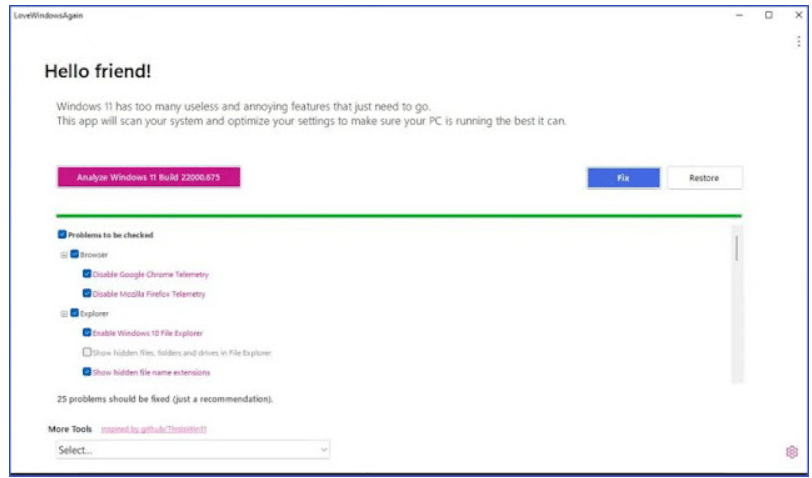
بالرغم من إمكانية إجراء جميع التعديلات في وقتٍ واحد، نوصي بالذهاب واحدًا تلو الآخر ، فمن الأفضل عدم منح برنامج ما صلاحياته في إحداث تغييراتٍ بالنظام دون علمنا.
- قد يهمك أيضاً: طريقة حذف التطبيقات الافتراضية في ويندوز 10 / 11
مع بعض “المشكلات” التي يكشف عنها، اكتشفنا أنه يقترح تفعيل خيار عرض امتدادات أسماء الملفات المخفية في مستكشف الملفات File Explorer ، سواء في “كروم” أو “فيرفوكس”. أو على سبيل المثال، ننصح بإلغاء تفعيل ميزة عناصر واجهة المستخدم في نظام ويندوز 11.
إننا نحث على الحذر والدقة في التعديلات المقترحة، لضمان الاستقرار والسلامة العامة للنظام. إن التباين بين المشاكل التي قد تنشأ والتوصيات التي نقدمها يعكس حرصنا على الحفاظ على استقرار وتجربة مريحة في استخدام ويندوز 11.
وبالإضافة إلى ذلك، يقدم لنا البرنامج العديد من الميزات المصنّفة حسب الفئات المختلفة، مثل المتصفحات والنظام ومستكشف الملفات والألعاب والخصوصية وغيرها. هذا كله يُسهل علينا الوصول إلى ما نرغب في تعديله، وذلك بمجرد بضع نقرات.
وبمجرد تعطيل ما لا نحتاج إليه، يصبح الأمر سهلاً مثل إعادة تشغيل مستكشف الملفات File Explorer لحفظ التغييرات. وكما أشرنا من قبل، يتوفرعلى زر “استعادة” الذي سيمكننا من العودة إلى حالة ويندوز 11 السابقة، مع كل مكوناتها وإعداداتها.
إنها خطواتٌ بسيطة وواضحة تتيح لنا التحكم الكامل في تجربتنا على الويندوز 11. فلنستفد من هذا البرنامج الرائع لتنفيذ التعديلات التي نرغب فيها، ولنحتفظ بقدرتنا على استعادة الوضع السابق إذا لزم الأمر.
طريقة تعطيل التطبيقات الافتراضية في ويندوز 11 من خلال إعدادات النظام
في ويندوز 11، يتم تثبيت التطبيقات الافتراضية مثل “البريد الإلكتروني” و “التقويم” و “الخرائط” مع النظام. إليك طريقة لتعطيل هذه التطبيقات الافتراضية:
- قم بفتح قائمة “إعدادات” من خلال النقر على زر “البدء” ثم اختيار العنصر “الإعدادات” (أيقونة عجلة الإعدادات).
- في نافذة الإعدادات، انقر فوق الخيار “تطبيقات” الموجود في الأسفل.
- ستظهر لك قائمة بجميع التطبيقات المثبتة على جهازك. انقر فوق التطبيق الذي ترغب في تعطيله، مثل “البريد الإلكتروني” أو “التقويم”.
- في صفحة تفاصيل التطبيق، انقر فوق الزر “إلغاء تثبيت” أسفل الاسم والأيقونة الخاصة بالتطبيق.
- ستظهر لك رسالة تأكيد. انقر فوق الزر “إلغاء التثبيت” لتأكيد تعطيل التطبيق.
قد يستغرق الأمر بعض الوقت لإلغاء تثبيت التطبيق، وبعد اكتمال العملية، ستظهر رسالة تفيد بأن التطبيق تمت إزالته.
كرر هذه الخطوات لتعطيل أي تطبيق آخر ترغب في إلغاء تثبيته.
يرجى ملاحظة أنه في بعض الحالات، قد لا يكون بإمكانك إلغاء تثبيت بعض التطبيقات الأساسية المرتبطة بالنظام.
- اقرأ أيضا: طريقة اخذ لقطة شاشة في ويندوز 11